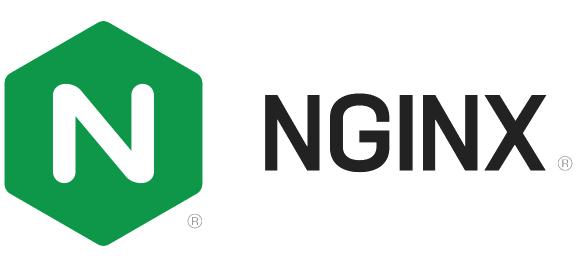Windows下搭建Typora+PicGo-Core图床组合
Windows下搭建Typora+PicGo-Core图床组合
好用的Markdown编辑器
如果你喜欢使用markdown进行写作,那么typora这个编辑器不会让你失望,目前最新版的typora已开始收费,本文介绍的是最后一个免费版本,通过跟gitee结合实现免费的图床
图床配置
我们在文章中引用图片,可以
- 引用他人外网图,这样可能不太稳定,说不定哪天被删了
- 自己搭建图片服务器,需要费用
- 使用阿里云OSS等第三方存储,也是需要费用
- 通过图床插件PicGo-Core(推荐)
Typora的PicGo-Core插件可以在编写文章插入图片的过程中,自动上传到Gitee仓库并取得图片链接显示,这样就可以解决外链容易被删的问题,关键还是免费!
配置图床插件的方法

安装PicGo-Core命令行插件
下载安装完后,一般在目录C:\Users\xxx\AppData\Roaming\Typora\picgo\win64\picgo.exe,把xxx改成你电脑的用户名
安装gitee-uploader和super-prefix插件
1 | cd C:\Users\xxx\AppData\Roaming\Typora\picgo\win64 |
打开配置文件,写入
1 | { |
至此,你可以在typora写作时直接粘贴图片,右键的时候会出现上传图片的选项,点击即可自动上传到gitee并显示了,真方便!
本博客所有文章除特别声明外,均采用 CC BY-NC-SA 4.0 许可协议。转载请注明来自 boystar的博客!